用Word拼页功能制作手册
电脑拼版操作方法

电脑拼版操作方法电脑拼版操作方法是指通过使用电脑软件进行版面设计和编辑的一种方式。
在电脑拼版过程中,我们可以通过选择不同软件和工具来实现对文本、图片、表格等元素进行编辑、排版和设计,以达到美观、规整和易读的效果。
下面将介绍一些常用的电脑拼版操作方法。
一、选择合适的拼版软件首先,我们需要选择一款适合自己需求的拼版软件。
目前市面上比较常用的拼版软件有Adobe InDesign、Microsoft Publisher等。
这些软件都具有丰富的功能和强大的排版能力,可以满足各类设计要求。
二、创建新文档选择一款拼版软件后,我们需要创建一个新的文档。
可以根据需要选择合适的页面尺寸和纸张方向,并设置页边距、页面边框等参数。
三、导入并编辑文本在新创建的文档中,我们可以导入文本,可以是从其他文档中复制粘贴,也可以是从外部文件导入。
导入文本后,可以对其进行编辑和格式设置,例如选择字体、字号、行距、段落格式等。
四、插入图片和图表在进行电脑拼版时,可能需要插入一些图片和图表来丰富版面内容。
通过拼版软件,我们可以选择导入图片,并对其进行大小、位置等设置。
对于图表,可以使用软件自带的图表工具进行插入和编辑。
五、设计排版样式在拼版过程中,设计排版样式是非常重要的一步。
通过选择合适的字体、字号、颜色、间距等,我们可以设计出符合需求和风格的版面。
此外,还可以通过添加标题、副标题、页眉、页脚等元素,以及设置页面布局和栅格等来进一步美化版面。
六、调整版面结构在设计完成后,我们可能需要对版面结构进行一些调整。
可以通过拖拽文字框、图片框等来调整元素的位置和大小。
同时,还可以进行页面的分栏设置、调整页面之间的间距和对齐方式等。
七、处理特殊效果在进行电脑拼版时,可能还需要添加一些特殊效果来提升版面的吸引力。
比如,可以使用软件自带的滤镜效果对图片进行处理,添加阴影、边框、背景等效果来突出重点内容。
八、输出和保存在拼版完成后,我们可以选择将文档输出为PDF、JPEG等格式,以便于传输和打印。
用Word创建详细的使用手册和操作说明书

用Word创建详细的使用手册和操作说明书Word是一款功能强大的文字处理软件,广泛应用于各个领域。
在我们日常的工作和学习中,经常需要创建详细的使用手册和操作说明书,以便更好地传达和分享信息。
本文将介绍如何利用Word来创建这样的文档。
首先,创建一个使用手册或操作说明书的关键是清晰的结构和组织。
一个良好的文档应该包含以下几个部分:介绍、目录、使用说明、常见问题解答和附录等。
在Word中,可以通过样式和标题来实现这些部分的划分。
在介绍部分,可以简要地介绍所要说明的产品或软件的背景和特点。
这部分可以帮助读者了解文档的内容和目的。
接下来是目录,它可以让读者快速找到所需的信息。
在Word中,可以使用“目录”功能来自动生成目录,只需要在每个章节标题前插入标题样式即可。
使用说明是使用手册或操作说明书的核心部分。
在这一部分,应该详细地描述产品或软件的使用方法,包括界面介绍、操作步骤和注意事项等。
可以使用有序列表和无序列表来展示步骤和注意事项,以便读者更好地理解和跟随。
在编写使用说明时,需要注意语言的简洁明了。
避免使用过于专业的术语和复杂的句子结构,以免让读者产生困惑。
可以使用图表、示意图和截图来辅助说明,这样可以更直观地展示操作步骤和界面布局。
在常见问题解答部分,可以列举一些读者常见的问题和解决方法。
这部分可以帮助读者更好地解决问题,提高使用体验。
可以使用列表的形式来展示问题和解答,以便读者快速查找所需信息。
最后是附录部分,可以包括一些额外的信息和参考资料。
例如,可以提供一些进阶操作的教程或相关软件的下载链接。
在Word中,可以使用页脚来添加附录的页码,以便读者更好地导航。
除了结构和组织,使用手册和操作说明书还需要注意文档的排版和格式。
在Word中,可以通过设置页边距、字体和行间距等来调整文档的外观。
可以选择合适的字体和字号,使得文档易于阅读。
同时,可以使用页眉和页脚来添加标题和页码,使得文档更具专业性。
最后,完成文档的编写后,还需要进行一些必要的校对和修改。
怎样用word排版制作小册子
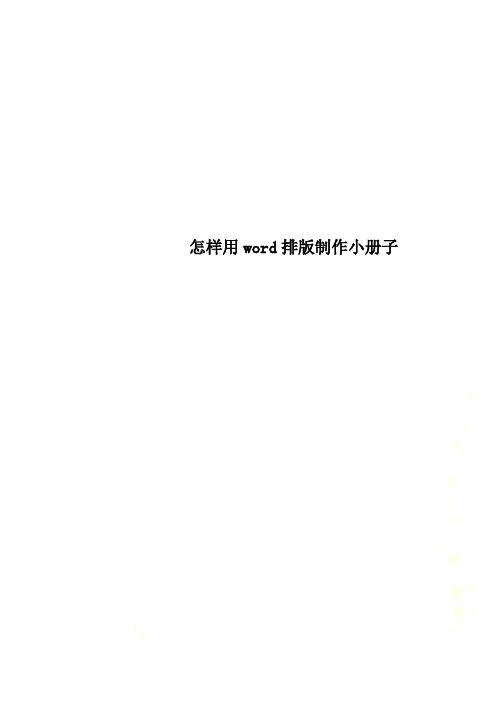
怎样用word排版制作小册子怎样用word排版制作小册子?制作说明书(2011-12-01 14:38:25)转载▼标签:分类:电脑图文排版制作小册子words入门校车事故小册子房价鸿门宴杂谈方法一:方法二:利用“拼页”功能制作手册,简单易用!下用Word拼页功能制作手册Word制作文档的功能强大,灵活多样。
如若满足各种不同需求,还要适当应用。
下面介绍的是利用Word软件的拼页功能制作各种手册。
所谓手册,是指那些类似于书一样的多页文档。
打印出来之后用钉书机订好,就成为一本页码顺序一致的书了。
这种手册最适合于制作各种产品和服务的使用说明书;公司内部参考的多面文档,如规章制度,聘用合同等。
而总页码数应为4的倍数。
如4,8,12,16……页。
其原因是每一页纸的一面可以打印两页,两面就可以打印4页。
总页数是4的几倍,就需要几张纸。
不足的部分须用空页补齐。
言归正传。
打开Word之后,首先确定选择了正确的打印机。
然后从页面设置开始。
用鼠标点“文件”菜单,再点“页面设置”。
然后点“纸张大小”选项卡,选择所需的纸张大小(一般用A4纸,因此做出的小册子就是A5大小的)。
再用鼠标点“页边距”选项卡,选择“拼页”选项,以及所需的页边距大小。
因为装订位置在两页的中缝处,所以不需要保留装订线的间距)。
在其它常规选项设置好之后,点“确定”退出对话框。
这时屏幕上的内容显示区显示的一页是整张纸面积的一半。
但Word是将这一页当做整张纸看待。
所以设置方式与平常完全相同。
键入内容,设置好页眉和页脚,包括页码。
在整个文档制作完成之后(这部分的工作与平常完全一样),就可以开始打印了。
手册制作的第2个步骤是打印。
所谓拼页的意思就是把任意不同的2页拼在一张纸上打印,以此来实现各种所需文档的制作。
为了制作我们的手册,必需明确应该将哪两页拼在一起。
以16页的文档为例:第一张纸的第一面打印第16页(最后一页)和第1页。
中间用逗号隔开。
这里的顺序是最关键的。
如何使用WPS、Word折页功能制作小册子
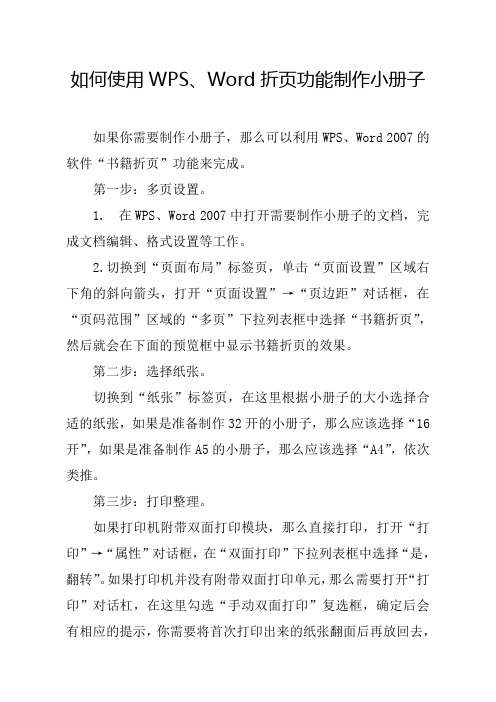
如何使用WPS、Word折页功能制作小册子
如果你需要制作小册子,那么可以利用WPS、Word 2007的软件“书籍折页”功能来完成。
第一步:多页设置。
1.在WPS、Word 2007中打开需要制作小册子的文档,完成文档编辑、格式设置等工作。
2.切换到“页面布局”标签页,单击“页面设置”区域右下角的斜向箭头,打开“页面设置”→“页边距”对话框,在“页码范围”区域的“多页”下拉列表框中选择“书籍折页”,然后就会在下面的预览框中显示书籍折页的效果。
第二步:选择纸张。
切换到“纸张”标签页,在这里根据小册子的大小选择合适的纸张,如果是准备制作32开的小册子,那么应该选择“16开”,如果是准备制作A5的小册子,那么应该选择“A4”,依次类推。
第三步:打印整理。
如果打印机附带双面打印模块,那么直接打印,打开“打印”→“属性”对话框,在“双面打印”下拉列表框中选择“是,翻转”。
如果打印机并没有附带双面打印单元,那么需要打开“打印”对话杠,在这里勾选“手动双面打印”复选框,确定后会有相应的提示,你需要将首次打印出来的纸张翻面后再放回去,
再次确认后即可,WPS、Word 2007会自动按照第一页和最后一页、第三页和倒数第三页的顺序进行打印,如果小册子的总页数不巧正好是奇数页,那么WPS、Word 2007会用空白页自动补齐。
打印好以后,将纸张按照页码顺序进行整理、装订,再用裁纸刀切齐即可。
原来Word就能制作各种作业本,学会了买作业本的钱都省了!收藏先
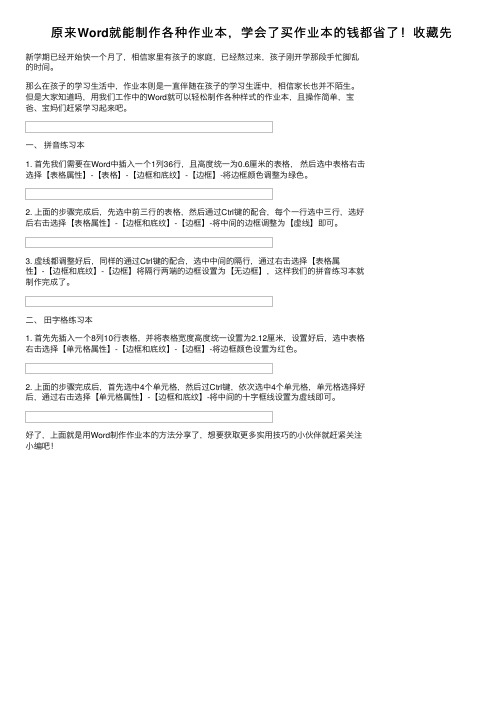
原来Word就能制作各种作业本,学会了买作业本的钱都省了!收藏先
新学期已经开始快⼀个⽉了,相信家⾥有孩⼦的家庭,已经熬过来,孩⼦刚开学那段⼿忙脚乱
的时间。
那么在孩⼦的学习⽣活中,作业本则是⼀直伴随在孩⼦的学习⽣涯中,相信家长也并不陌⽣。
但是⼤家知道吗,⽤我们⼯作中的Word就可以轻松制作各种样式的作业本,且操作简单,宝
爸、宝妈们赶紧学习起来吧。
⼀、拼⾳练习本
1. ⾸先我们需要在Word中插⼊⼀个1列36⾏,且⾼度统⼀为0.6厘⽶的表格,然后选中表格右击
选择【表格属性】-【表格】-【边框和底纹】-【边框】-将边框颜⾊调整为绿⾊。
2. 上⾯的步骤完成后,先选中前三⾏的表格,然后通过Ctrl键的配合,每个⼀⾏选中三⾏,选好
后右击选择【表格属性】-【边框和底纹】-【边框】-将中间的边框调整为【虚线】即可。
3. 虚线都调整好后,同样的通过Ctrl键的配合,选中中间的隔⾏,通过右击选择【表格属
性】-【边框和底纹】-【边框】将隔⾏两端的边框设置为【⽆边框】,这样我们的拼⾳练习本就
制作完成了。
⼆、⽥字格练习本
1. ⾸先先插⼊⼀个8列10⾏表格,并将表格宽度⾼度统⼀设置为
2.12厘⽶,设置好后,选中表格
右击选择【单元格属性】-【边框和底纹】-【边框】-将边框颜⾊设置为红⾊。
2. 上⾯的步骤完成后,⾸先选中4个单元格,然后过Ctrl键,依次选中4个单元格,单元格选择好
后,通过右击选择【单元格属性】-【边框和底纹】-将中间的⼗字框线设置为虚线即可。
好了,上⾯就是⽤Word制作作业本的⽅法分享了,想要获取更多实⽤技巧的⼩伙伴就赶紧关注
⼩编吧!。
(完整word版)Pdf拼版教程
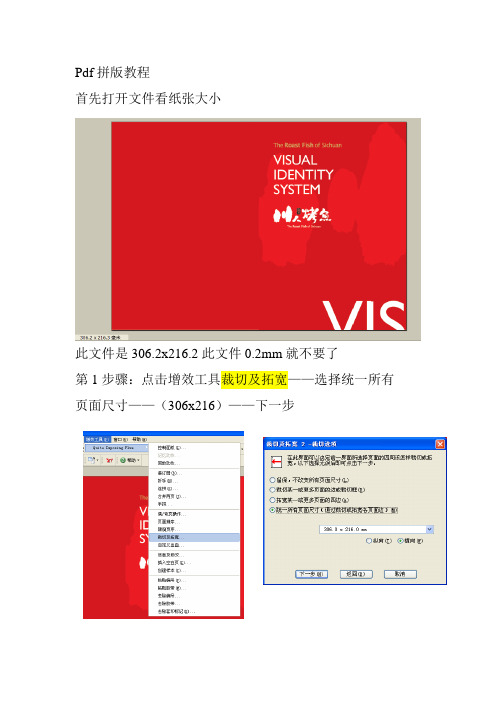
Pdf拼版教程
首先打开文件看纸张大小
此文件是306.2x216.2此文件0.2mm就不要了
第1步骤:点击增效工具裁切及拓宽——选择统一所有页面尺寸——(306x216)——下一步
第2步骤:完成后在选择裁切及拓宽——裁切某一边——选择左边(153)下一步完成
第3步骤:完成后在选择裁切及拓宽——裁切某一边——选择右边(153)下一步完成
第4步骤:点击增效工具奇/偶数操作(奇数页选择3 偶数页选择2 先三后四)
第5步骤选择增效工具装订册下一步选择自定义纸张大小(306x216)下一步选择骑马钉下一步完成
此骑马钉就做好了
后续
306x216的文档2张文档可以放在一张大A3的纸上
打印奇数份数的时候操作如下
选择文档旋转页面——逆时针90度——所有——仅偶数页确定
选择文档旋转页面——顺时针90度——所有——仅奇数页确定
最后增效工具装订册下一步选择自定义纸张大小
(432x306)下一步选择骑马钉下一步完成
打印偶数份数的时候操作如下
当你做到第5步骤的时候文档保存到桌面——ctrl+c ctrl+v复制你保存的文档(新建小册和复件新建小册)
然后打开这两个文件
击增效工具奇/偶数操作(奇数页选择新建小册子偶数页选择复件新建小册下一步完成
合成后选择所有文件旋转
最后增效工具装订册下一步选择自定义纸张大小(432x306)下一步选择平订下一步完成。
怎样用word排版制作小册子
如何用word排版制造小册子?制造解释书(2011-12-01 14:38:25)转载▼分类:电脑图文标签:排版制造小册子words入门校车变乱小册子房价鸿门宴杂谈办法一:办法二:运用“拼页”功效制造手册,简略易用!下用Word拼页功效制造手册Word制造文档的功效壮大,灵巧多样.如若知足各类不合需求,还要恰当运用.下面介绍的是运用Word软件的拼页功效制造各类手册.所谓手册,是指那些相似于书一样的多页文档.打印出来之后用钉书机订好,就成为一本页码次序一致的书了.这种手册最合适于制造各类产品和办事的运用解释书;公司内部参考的多面文档,如规章轨制,聘请合一致.而总页码数应为4的倍数.如4,8,12,16……页.其原因是每一页纸的一面可以打印两页,两面就可以打印4页.总页数是4的几倍,就须要几张纸.缺少的部分须用空页补齐.言归正传.打开Word之后,起首肯定选择了准确的打印机.然后从页面设置开端.用鼠标点“文件”菜单,再点“页面设置”.然后点“纸张大小”选项卡,选择所需的纸张大小(一般用A4纸,是以做出的小册子就是A5大小的).再用鼠标点“页边距”选项卡,选择“拼页”选项,以及所需的页边距大小.因为装订地位在两页的中缝处,所以不须要保存装订线的间距).在其它通例选项设置好之后,点“肯定”退出对话框.这时屏幕上的内容显示区显示的一页是整张纸面积的一半.但Word是将这一页当做整张纸对待.所以设置方法与平凡完整雷同.键入内容,设置好页眉和页脚,包含页码.在全部文档制造完成之后(这部分的工作与平凡完整一样),就可以开端打印了.手册制造的第2个步调是打印.所谓拼页的意思就是把随意率性不合的2页拼在一张纸上打印,以此来实现各类所需文档的制造.为了制造我们的手册,必须明白应当将哪两页拼在一路.以16页的文档为例:第一张纸的第一面打印第16页(最后一页)和第1页.中央用逗号离隔.这里的次序是最症结的.你可以找一本书本身揣摩一下.全部打印步调如下表所示.第_张纸第_面页码一16,1一2,15二14,3二4,13三12,5三6.17四10,7四8,9为了弄清拼页的关系温柔序,所以从上面的数据中找出纪律.如下:每次打印两页的页码之和均等于首页与末页之和.每次都是先打印偶数页,后打印奇数页.控制了上面这两条纪律你就不会搞错了.我们拿一本56页的书为例.第_页第_面页码一56,1=57-562,55=57-2……?,19?,278,?18,?假如你可以或许运用上面总结出来的2条纪律指出上表中打问号处的准确页码的话,你就可以准确的打印手册了.别的一个选择是先打印每张纸的第一页.然后一路把纸翻过来打印第2面,只要次序不错,成果是一样的.打印好之后把每页纸半数起来,按次序排好就该装订了.小技能,就是如安在中缝处装订.其实这其实不是什么真正的技能.在我很小的时刻,我在父亲的办公室里玩订书机,有一个叔叔告知我可以把谁人大钉书机的头转90°,可以转变订书钉的偏向.当时我很愉快学会了这一手.但是我后来发明,有许多人不知道钉书机还有如许一个功效.这就是我们如今装订这个小册子所须要的功效(也许许多人在购置订书机的时刻只以为大办公室应当有一个大的订书机.而不知道简略的订书机也可所以多功效的).通俗打印机可以用A4纸制造A5的手册;用A5(B5)的纸制造A6(B6)的手册,假如你的打印机可以打印A3的纸,就可以制造A4的手册.再加上黑色打印机,我想你就不必到外面去做产品手册了(尤其是那些特殊专业的产品,只须要很少量的解释书).此外还要留意,假如页数多于30页,装订后正面必定有一个坡度.假如须要你可以用裁纸刀裁剪整洁就行了.。
wpsword文档中A3拼页打印功能设置(五篇)
wpsword文档中A3拼页打印功能设置(五篇)第一篇:wpsword文档中A3拼页打印功能设置WPS-word中A3纸拼页打印新装的WPS-word里没有A3纸拼页打印功能,研究了半天,终于可以了。
步骤一:1.页面布局:“纸张大小”中选择A3;2.在“页边距”中“方向”选择横向,“页码范围”多页选择书籍折页,“每册中的页数”选择自动。
步骤二:1.打印“页码范围”选择全部;2.打印“并打和缩放”中“每页的版数”选择1版,在“按纸型缩放”中选择A3。
完成以上步骤就OK了,可以打印了!我用的可是hp5100打印机呦!第二篇:WPS演示特色功能WPS演示特色功能教学目标:1.让学生掌握将演示文稿保存为云文档的方法。
2.让学生掌握同时打开多个文档,对多文档进行操作的方法。
3.让学生掌握输出演示文稿的方法。
4.通过对wps的演示特色功能的使用,让学生感受到wps演示文稿的便捷性。
教学重、难点:重点:演示文稿云文档的保存。
难点:演示文稿云文档的保存。
教学准备:微机房课时安排:1课时。
教学过程:一、谈话导入、激发兴趣;教师:同学们前几节课我们学习了wps 演示文稿的操作和运用,由于课堂时间有限,很多任务在课堂上没有完成的,同学们都很苦恼,那么如果能在家里编辑文档,到学校也可以继续编辑,是不是很棒呢!这些想法都可以在“WPS 演示特色功能”中实现。
我们编辑好了演示文稿,我们还可以你“输出为图片”、输出为视频“。
这节课我们就一下来学习吧!出示课题《WPS 演示特色功能》。
二、任务驱动、实例演示;任务一:如何将课上未编辑好的“印象江苏”保存为云文档,回家后继续编辑。
师:我们在学习wps文字中遇到类似问题是如何解决的?生:回忆并讨论解决方法。
师:自学课本135页内容,尝试保存云文档的操作。
教师示范操作:(1)打开“印象江苏”演示文稿。
(2)单击菜单栏上的“未登录”按钮,弹出“轻办公”窗口。
(3)单击菜“wps账号”和“密码”登录,也可以选用其他的登录方式。
用Word做手册模板精编版
用Word做手册模板精编版本文将介绍如何使用Word制作手册模板的精编版。
通过利用Word的功能和工具,我们可以快速、高效地创建专业、规范的手册模板。
步骤一:设计封面和目录首先,我们需要设计手册的封面和目录。
可以使用Word的插入功能添加公司或组织的标志、手册的标题和日期等信息。
同时,添加一个目录页码,方便读者快速找到所需内容。
步骤二:设置页眉和页脚手册的每一页都应包含统一的页眉和页脚。
通过在页眉中添加公司或组织的名称,并在页脚中添加页码和日期等信息,可以使手册更具专业性和完整性。
步骤三:创建章节结构和样式为了使手册更加规范和易于阅读,我们需要创建章节结构和样式。
可以使用Word的标题样式来定义不同级别的标题,如章节标题、小节标题等。
同时,使用自动编号功能为每个章节添加编号,方便读者按顺序查看内容。
步骤四:插入图表和表格手册通常需要包含图表和表格,以便更好地展示信息。
可以使用Word的插入功能添加图表和表格,并根据需要进行格式调整和编辑。
同时,可以使用Word的自动调整功能,使图表和表格适应页面布局和尺寸。
步骤五:插入图片和插图为了使手册更加生动和吸引人,我们可以插入图片和插图。
可以使用Word的插入功能添加图片,并通过调整大小和布局设置来优化显示效果。
同时,可以使用Word的画图工具添加箭头、标签等插图,以帮助读者更好地理解内容。
步骤六:添加样式和格式为了使手册更加整洁和专业,我们可以使用Word的样式和格式功能。
可以创建自定义的样式集合,并应用到不同的文本、标题、注释等部分。
同时,可以使用Word的字体、颜色和段落格式工具来统一整个手册的样式。
步骤七:保存和导出完成手册的编排和编辑后,我们需要保存和导出为不同格式的文件。
可以使用Word的保存功能将手册存储为.docx格式的文件,并备份到云存储或本地磁盘。
如果需要将手册发布为电子文档或打印出版物,可以使用Word的导出功能将手册保存为PDF或其他格式。
A3纸双面打印(书式)页面设置方法
A3纸双面打印(书式)页面设置方法要点1:页面设置在“页面设置”中设置“纸张大小”为A3,设置纸张方向为“横向”,在“页边距”选项中选择“拼页”选项,并设置所需的页边距大小。
注:①因为装订位置在A3纸的中缝处,所以不需要保留装订线的数据。
②点“确定”退出后屏幕上显示的页面是A4大小,但Word 会将这一页当做整张纸看待。
要点2:设置页码键入文档内容,设置页眉和页脚,包括页码。
在整个文档制作完成之后,就可以开始打印了。
注:①在页眉页脚选项中要选择“奇偶页不同”,以保证可以设置奇数的页码右对齐,偶数的页码左对齐。
②分别设置奇数页和偶数页的页码插入及相应对齐方式。
③如果不想显示页眉的横线等,可以关闭页眉页脚选项,但页码仍会保持显示。
要点3:拼页打印所谓拼页就是把任意不同的两页拼在一张纸上打印,以此来实现似书本翻页式文档的制作。
所以我们必需明确应该将哪两页拼在一起。
规律是:每次打印两页的页码之和均等于首页与末页之和;每次均先打印偶数页(左边页),后打印奇数页(右边页)。
注:①拼页之前,首先要确定一份文档的总页数,对于A3双面的文档而言,总页数是4的几倍,就需要几张纸,不足的部分须用空页补齐(体现在文档里可以一直回车到相应页码,如实际10页的文档,可回车至12页)。
②打印页码顺序可通过“打印设置”里的“页码范围”选项来实现,如上述12页的文档打印的范围就是“12,1”,“2,11”,如此就可完成第一张A3纸的双面打印。
当然,如果图省事,也可先把所有右边为奇数页码的那一面打印完后,全部翻转到左边为偶数页码的那一面进行后续打印,翻转时要注意文字方向的一致。
③打印好之后把每张纸对折起来,按顺序排好,使用能在页面中间装订的专用装订机进行装订。
需要注意的是,如果页数多于30页,装订后文档边缘会不太整齐,此时可用裁纸刀等工具裁剪整齐就行了。
用以上方法,A3的纸可以制作A4的手册;A4的纸可以制作A5的手册;用A5(B5)的纸制作A6(B6)的手册。
- 1、下载文档前请自行甄别文档内容的完整性,平台不提供额外的编辑、内容补充、找答案等附加服务。
- 2、"仅部分预览"的文档,不可在线预览部分如存在完整性等问题,可反馈申请退款(可完整预览的文档不适用该条件!)。
- 3、如文档侵犯您的权益,请联系客服反馈,我们会尽快为您处理(人工客服工作时间:9:00-18:30)。
利用“拼页”功能制作手册,简单易用!
下面是我从网上找到的,与大家分享一下:
用Word拼页功能制作手册
Word制作文档的功能强大,灵活多样。
如若满足各种不同需求,还要适当应用。
下面介绍的是利用Word软件的拼页功能制作各种手册。
所谓手册,是指那些类似于书一样的多页文档。
打印出来之后用钉书机订好,就成为一本页码顺序一致的书了。
这种手册最适合于制作各种产品和服务的使用说明书;公司内部参考的多面文档,如规章制度,聘用合同等。
而总页码数应为4的倍数。
如4,8,12,16……页。
其原因是每一页纸的一面可以打印两页,两面就可以打印4页。
总页数是4的几倍,就需要几张纸。
不足的部分须用空页补齐。
言归正传。
打开Word之后,首先确定选择了正确的打印机。
然后从页面设置开始。
用鼠标点“文件”菜单,再点“页面设置”。
然后点“纸张大小”选项卡,选择所需的纸张大小(一般用A4纸,因此做出的小册子就是A5大小的)。
再用鼠标点“页边距”选项卡,选择“拼页”选项,以及所需的页边距大小。
因为装订位置在两页的中缝处,所以不需要保留装订线的间距)。
在其它常规选项设置好之后,点“确定”退出对话框。
这时屏幕上的内容显示区显示的一页是整张纸面积的一半。
但Word是将这一页当做整张纸看待。
所以设置方式与平常完全相同。
键入内容,设置好页眉和页脚,包括页码。
在整个文档制作完成之后(这部分的工作与平常完全一样),就可以开始打印了。
手册制作的第2个步骤是打印。
所谓拼页的意思就是把任意不同的2页拼在一张纸上打印,以此来实现各种所需文档的制作。
为了制作我们的手册,必需明确应该将哪两页拼在一起。
以16页的文档为例:第一张纸的第一面打印第16页(最后一页)和第1页。
中间用逗号隔开。
这里的顺序是最关键的。
你可以找一本书自己琢磨一下。
整个打印步骤如下表所示。
第_张纸第_面页码
一16,1
一2,15
二14,3
二4,13
三12,5。
